GeoAnalytics 会将分析工作分配到您的整个 ArcGIS GeoAnalytics Server 中。这样您就可以利用多台机器更快地分析更多的数据。目前可用的工具如下所示:
- 聚合点
- 构建多变量格网
- 连接要素
- 重新构建轨迹
- 汇总属性
- 范围内汇总
- 对表格中的位置进行地理编码
- 检测事件
- 查找相似位置
- 计算密度
- 查找点聚类
- 查找热点
- 创建缓冲区
- 追加数据
- 计算字段
- 复制到数据存储
- 叠加图层
GeoAnalytics 主要用于通过空间和时间模式重点对大数据进行分析。
汇总数据
汇总数据工具集包含用于计算区域内或其他要素附近的要素及其属性的总数、长度、面积以及基本描述性统计数据的工具。
- 聚合点可计算指定区域或条柱内的点的统计数据。
- 构建多变量网格可生成方形或六边形条柱的网格,并根据每个输入图层的邻域计算各个网格的值。
- 连接要素会计算与其他要素共享空间、时态或属性关系的要素的统计数据。
- 重新构建轨迹会计算属于同一轨迹的点或面的统计数据并将输入重新构建为轨迹。
- 汇总属性会计算共享属性的要素或表格数据的统计数据。
- 范围内汇总用于计算相互重叠的区域要素和属性的统计数据。
聚合点 |
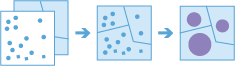
|
该工具使用点要素图层以及区域要素图层或以指定距离定义的条柱,确定各区域或条柱内的点并计算各区域或条柱内所有点的统计数据。可以选择将时间划分应用于此工具。
以下为示例:
- 给定犯罪事件的点位置并计算每个县或其他行政区的犯罪数。
- 使用 100 千米条柱来查找特许经营位置的最高月收入和最低月收入。
构建多变量格网 |
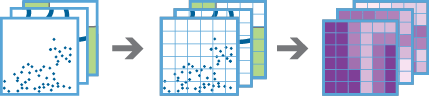
|
“构建多变量格网”工具会生成正方形和六边形条柱格网,并根据一个或多个输入图层的邻近性计算每个条柱的变量。
以下为示例:
- 已知多个公共交通基础设施图层,城市的哪个区域公共交通最不便利?
- 已知水体(例如湖泊和河流)图层,最接近美国各区域的水体名称是什么?
- 已知家庭收入图层,美国哪个位置周围 50 英里范围内收入差距最大?
连接要素 |
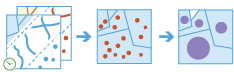
|
使用要素图层或表格数据,可基于输入图层或表之间的特定关系连接要素和记录。连接将取决于空间、时态和属性关系,并可选择计算汇总统计数据。
以下为示例:
- 已知犯罪事件的点位置与时间,将犯罪数据与其本身连接,并指定彼此 1 千米范围内以及彼此 1 小时内发生的犯罪的空间关系,以确定在空间和时间上是否存在彼此接近的一系列犯罪。
- 已知邮政编码表,其中包含人口统计信息和表示住宅建筑物的区域要素,将人口统计信息连接到住宅,这样,每个住宅现在都具有信息。
重新构建轨迹 |
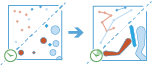
|
该工具使用启用时间的点或面要素(表示 时刻)图层,确定属于轨迹的输入要素并按时间顺序对输入进行排序。可选择计算每条轨迹内输入要素的统计数据。
以下为示例:
- 已知飓风测量的点位置和时间,计算飓风的平均风速和最大风压。
- 使用船只的 GPS 测量结果,以 将船只路径重新构建为线。
汇总属性 |
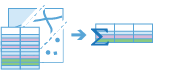
|
该工具使用要素或表格数据汇总指定字段的统计数据。
以下为示例:
- 已知具有字段 COMPANY_NAME 的杂货店位置,按照公司名称汇总杂货店以确定各个公司的统计数据。
- 已知具有字段 COMPANY_NAME 和 COUNTY 的杂货店表,按公司名称和县汇总杂货店,以确定每个县内每家公司的统计数据。
范围内汇总 |
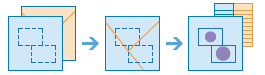
|
查找两个图层间叠加的区域(和部分区域)并计算叠加的统计数据。
以下为示例:
- 按土地使用类型给定分水岭区域图层和土地使用区域图层,计算每个分水岭的土地使用类型的总面积。
- 已知县内宗地的图层和城市边界图层,汇总各城市内闲置宗地的平均值。
查找位置
这些工具用于确定符合多种不同指定标准的区域。
- 检测事件使用启用了时间的图层来确定哪些要素符合指定的条件。
- 对表格中的位置进行地理编码可将地址转换为坐标。
- 查找相似位置可根据指定条件查找与一个或多个参考位置最相似的位置。
检测事件 |
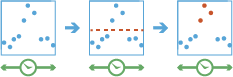
|
此工具使用点、线、面或表的启用了时间的图层,该图层在时间上可表示时刻。通过按顺序排列的要素(称为轨迹),该工具可确定哪些要素是感兴趣的事件。事件由您指定的条件确定。
以下为示例:
- 根据风速属性来检测飓风类别为 4 的飓风测量结果。
- 可以使用船只运动的 GPS 测量结果和表示船只速度的字段,查找大于前五次测量结果平均值 1.5 倍的测量结果。
对表格中的位置进行地理编码 |
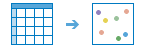
|
将地址转换为坐标。在大数据文件共享表上使用该工具。
查找相似位置 |
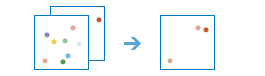
|
根据所指定的条件,通过测量候选搜索图层中的位置与一个或多个参考位置之间的相似性查找相似位置。
以下为示例:
- 通过检查员工数量和年销售额,找到十个最相似的商店。
- 通过检查人口、年增长率和税收之间的关系,找到 100 个最相似的城市。
分析模式
这些工具可帮助您确定、量化并显示数据的空间模式。
- 计算密度可对某一现象的已知量进行处理,并将这些量扩展到整个地图上。
- 查找热点可确定数据空间模式中具有统计显著性的聚类。
- 查找点聚类可基于点要素的空间分布查找周围噪点中的点要素聚类。
计算密度 |
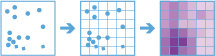
|
“计算密度”工具用于通过将某种现象的已知量(表示为点的属性)散布到整个地图上以从点要素创建密度地图。结果是表示密度的区域图层。
以下为示例:
- 计算某县的医院密度。结果图层将显示容易到达医院和不容易到达医院的区域,此信息可用于确定新建医院的位置。
- 根据发生森林火灾的历史位置确定森林火灾的高风险区域。
- 查找距离主干道较远的社区以计划修建新道路的位置。
查找点聚类 |
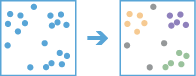
|
“查找点聚类”工具可基于点要素的空间分布查找周围噪点中的点要素聚类。
以下为示例:
- 查找被害虫传播疾病感染的家庭,以帮助确定根除工作的目标。
- 根据使用自然灾害或恐怖袭击之后的地理定位推文确定的聚类大小和位置,报告救援和疏散需求并采取行动。
查找热点 |
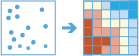
|
查找热点工具可以确定数据在空间模式方面是否存在任何统计显著性的聚类。
- 各个点要素(犯罪事件、树木、交通事故)是否可进行聚类? 您又是如何确定的?
- 您是否确实发现了具有统计显著性的热点(消费、婴儿死亡率、长期保持高测试分数)?或者说如果更改地图的符号化方式,地图会呈现出另一种结果吗?
邻近分析
这些工具可帮助回答在空间分析中提出的一个最普遍问题:什么在什么附近?
- 创建缓冲区用于创建距要素指定距离的区域。
创建缓冲区 |
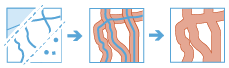
|
缓冲区是一个以点、线或面要素为起点覆盖给定距离的区域。
以下为示例:
- 使用线状河流要素,按河流宽度的 50 倍对每条河流进行缓冲,以确定拟建河岸边界。
- 已知表示国家的区域,按 200 海里对每个国家进行缓冲,以确定海岸边界。
管理数据
这些工具用于地理数据和表格数据的日常管理。
- 追加数据可向现有托管要素图层追加要素。
- 计算字段可创建新字段或修改现有字段,然后在您的内容中创建新图层。
- 复制到数据存储可将数据复制到 ArcGIS Data Store 并在您的内容中创建图层。
- 叠加图层可将两个或多个图层合并为一个图层。
复制到数据存储 |
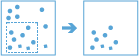
|
将输入要素图层或表复制到 ArcGIS Data Store 并在 ArcGIS Enterprise 的内容中创建图层。
以下为示例:
- 将大数据文件共享中的
.csv文件集合复制到时空数据存储以进行可视化。 - 将存储在时空数据存储中的当前地图范围内的要素复制到关系数据存储中。
计算字段 |
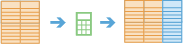
|
计算新字段或现有字段的值,并在 ArcGIS Enterprise 的内容中创建图层。
以下为示例:
- 将名为 total 的现有字段修改为字段 total_2016、 total_2017 和 total_2018 的收入总和。
- 创建一个新字段,以基于字段值(例如 windspeed 和 pollutant)对危险级别进行分类。
叠加图层 |
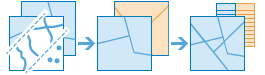
|
叠加操作可将两个或多个图层合并成一个图层。叠加操作用于回答一个最基本的地理问题:什么在什么上?以下为示例:
- 哪些宗地位于百年一遇的洪泛区中? (“在...中”只是“在...上”的另一种表达方式。)
- 什么土地利用在什么土壤类型上?
- 什么井在废弃的军事基地中?
追加数据 |
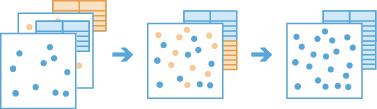
|
将要素追加到 ArcGIS Enterprise 中您内容中的现有托管图层。
以下为示例:
- 每月报告可用后,更新您的 2018_Sales 要素图层。
- 将 2016 年和 2017 年的飓风追踪数据集追加到主飓风数据集中。
- 使用自定义字段映射采集和追加方案不同的各种源中的数据集。